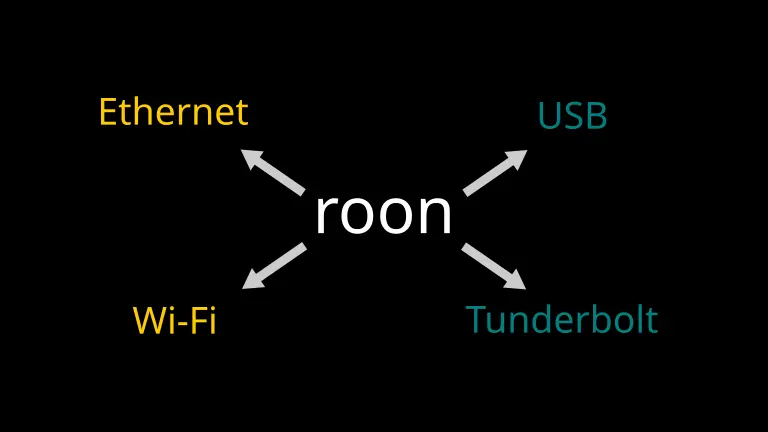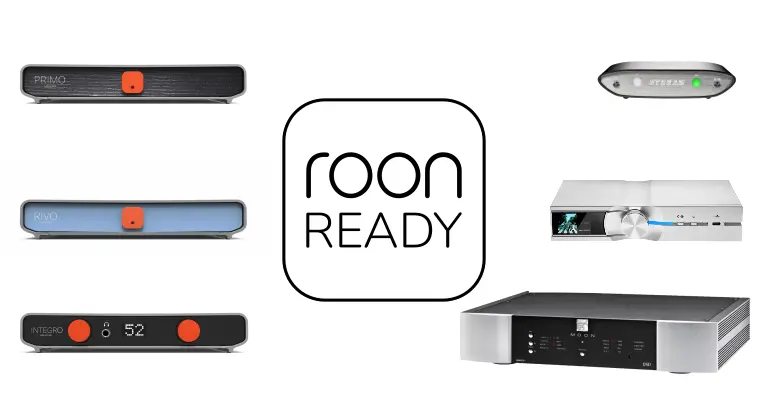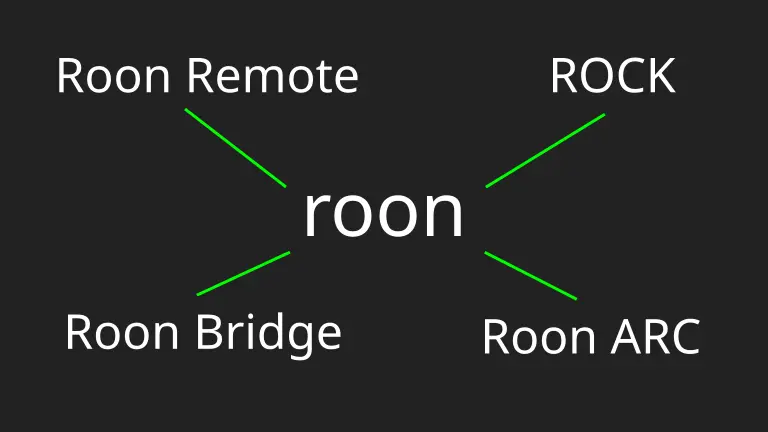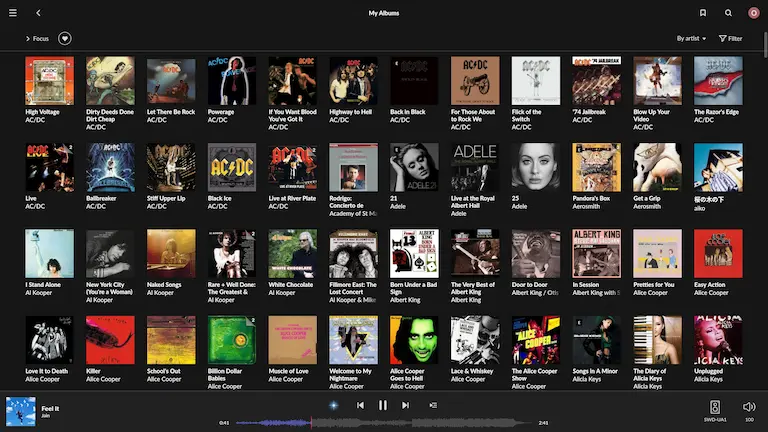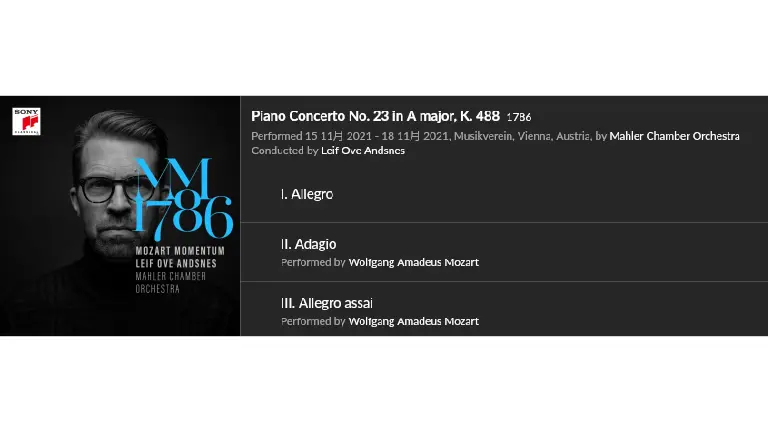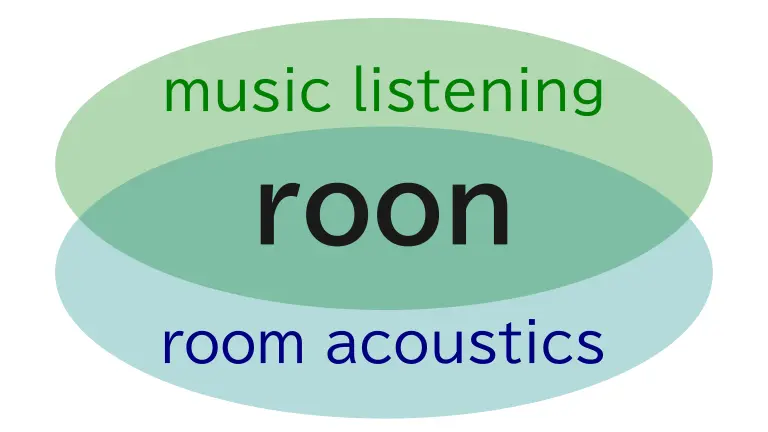Roonは様々な音声出力経路を持たせることができるので、自由度の高いオーディオシステムを構築することができます。1室に限らず複数の部屋で音楽を聴くためのアーキテクチャーとしてRoonは優れています。
Roonをオーディオ出力デバイスに接続する方法は大まかに次の5つです。
- Roonサーバーが動作しているPC/NAS上で動作するオーディオ出力デバイス
- RoonサーバーとRoonコントロールを別デバイスで分担処理している場合の、Roonコントロール側のオーディオ出力デバイス
- Roon Bridgeが動作しているデバイス上で動作するオーディオ出力デバイス
- Roon Ready対応デバイス
- AirPlay対応デバイス
- Direttaやその他のネットワーク伝送の利用
①はUSB接続等によるローカルのオーディオデバイスへの出力で、②以降はLAN(イーサネット/Wi-Fi)によるネットワークのオーディオデバイスへの出力になります。これ以外(⑥)にもRoonサーバーのタイプによってはDiretta、Dante、その他様々なネットワークオーディオ伝送方式を利用することも可能です。
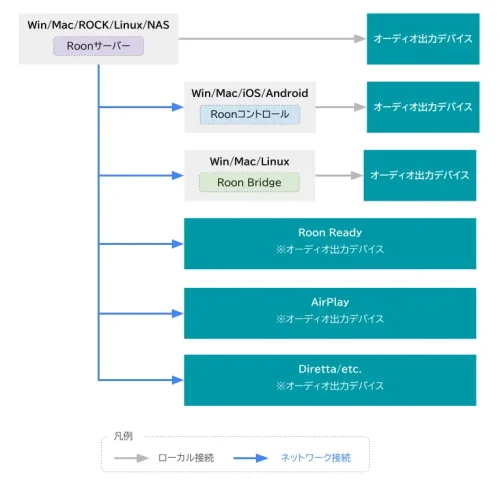
Roonをローカル(ネットワークレス)でオーディオ伝送する手段
Roonをネットワークを介さずにオーディオ出力デバイスと接続する手段は、サーバー機能が有効になっているRoonデバイスにUSBその他で接続したオーディオ出力デバイスを利用することです。一般的なPCの音楽再生アプリの場合と変わりありません。Mac版Roon等の場合はUSBの他にもThunderbolt接続のオーディオ出力デバイスも利用可能です。
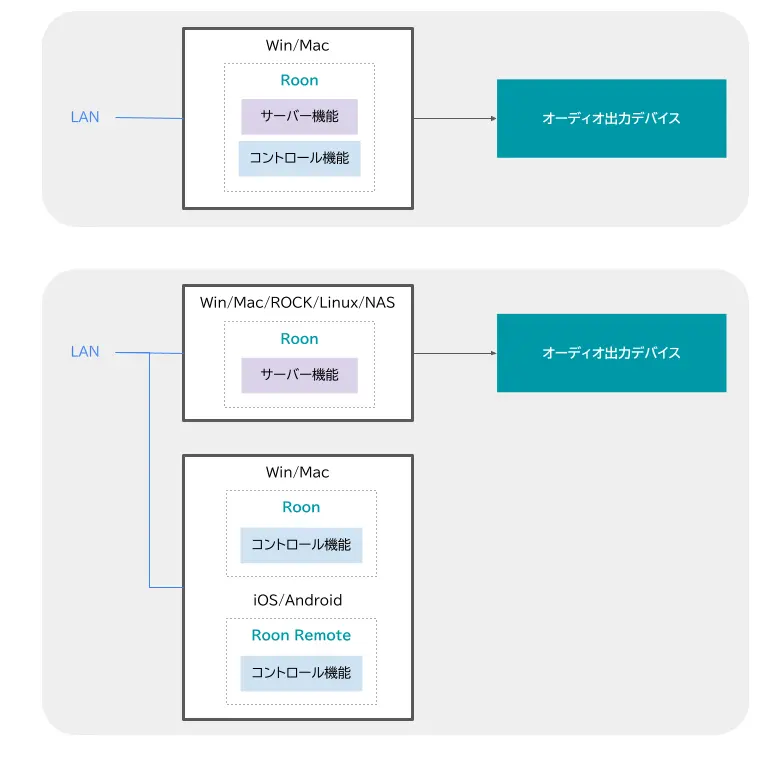
Windows版とMac版のRoonは、最もシンプルな構成でRoonシステムを構築できることがわかります。
その他のRoomもRoonのコントロール機能を外部のRoonコンポーネントに託す点が異なるだけです。※Windows版とMac版のRoonも外部のRoonコンポーネントで外部コントロールできます。
Roonをネットワークでオーディオ伝送する手段
Roonをネットワークオーディオ伝送する主な手段は次の3種類です。(この他にもAirPlayやDirettaなどで伝送することができます)
- Roon(Windows / Mac)が起動中のPC、またはRoon Remote(Android / iOS)が起動中のスマホ/タブレットに接続したDACへの出力
- Roon Bridge(Windows / Mac / Linux)が起動中のPCに接続したDACへの出力
- Roon Ready対応デバイス
RoonサーバーをリモートコントロールするためのRoonコントロール(RoonやRoon Remote)が起動中のデバイスは、そのデバイスにUSB等で接続されたDAC等のオーディオ出力デバイスにネットワーク経由で音声出力できます。
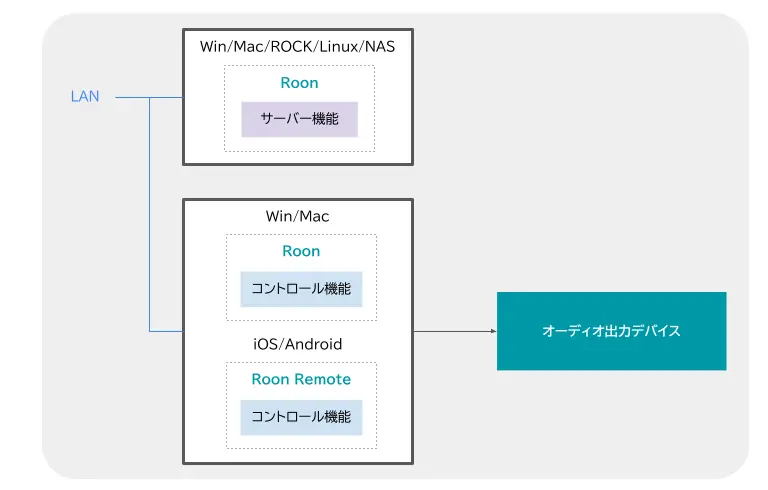
Roon BridgeとRoon Readyのネットワーク伝送
Roonが入っていないPCに接続されたオーディオ出力デバイスに音声出力したければ、そのPCにRoon Bridgeをインストールします。オーディオ設定画面にRoon Bridgeによるオーディオデバイスとして表示されるようになります。対応OSはWindows / Mac / Volumio OS / Linuxです。Volumio OSの場合は、Roon BridgeプラグインをVolumio OSに追加します。
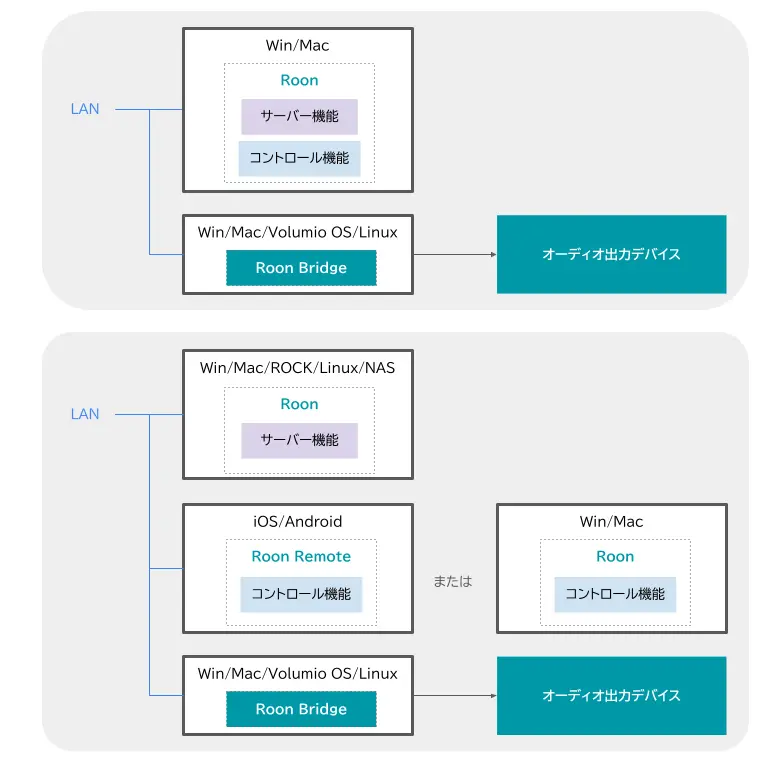
ネットワーク伝送の受信側はPCを経由するだけとは限りません。Roon Ready対応デバイスは、イーサネットまたはWi-Fi経由でRoonからのオーディオ出力を受信してデジタルまたはアナログ信号で出力できるデバイスです。Roonのオーディオ設定に表示され再生時の出力先に指定することができます。AirPlay対応デバイスもRoon Ready同様にRoonの出力先となります。
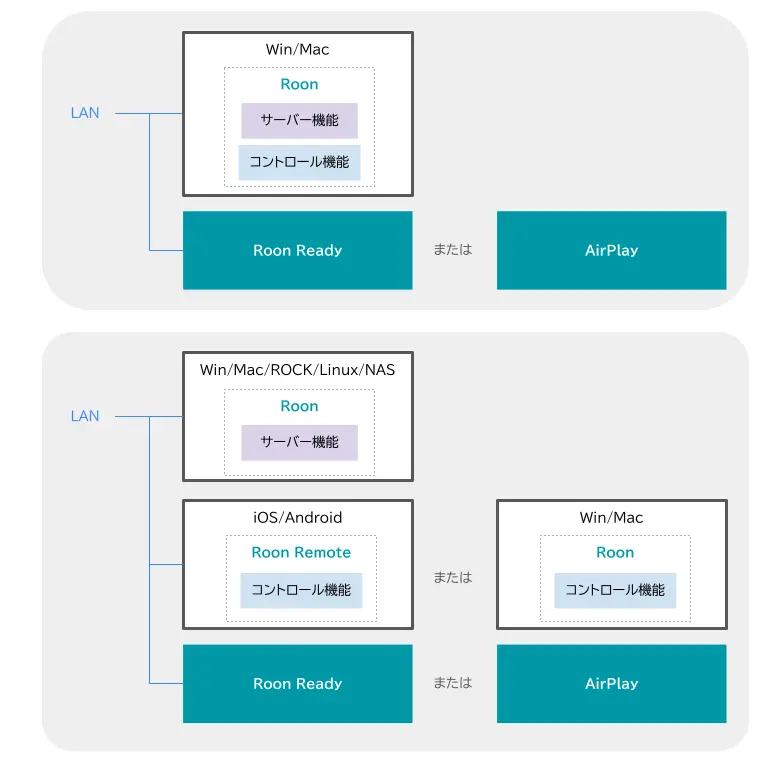
Roon Ready対応デバイスは、音声出力のタイプにより様々な機種があります。
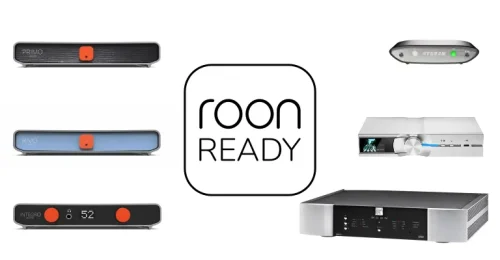
次の図はネットワーク接続によるRoonのオーディオ出力パターンです。図を見てわかるとおり、DACなしのRoon Ready対応デバイスの入出力はRoonコントロール( RoonまたはRoon Remote)やRoon Bridgeの入ったデバイスの場合と同様です。DACありのRoon Ready対応デバイスの場合もDACが内部接続されているだけのことです。このことから、使っていないPCやスマホ/タブレットがあればRoon Ready対応デバイスを使わずにネットワークオーディオ伝送を実現することができます。
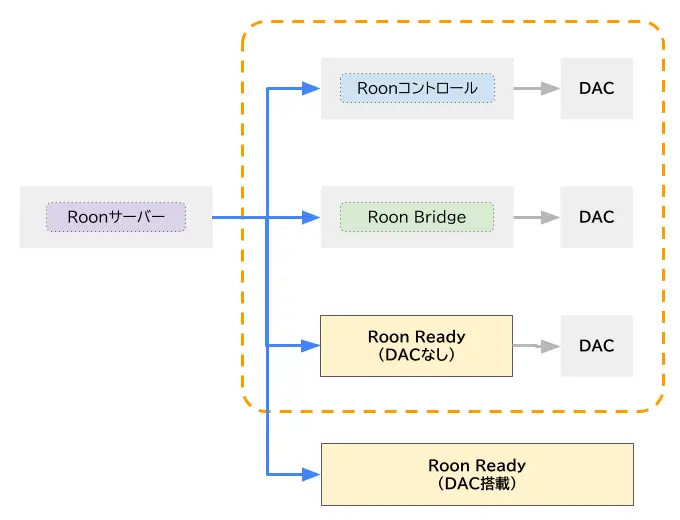
使っていないPCとなると非力なマシンの可能性がありますが、Volumio OSとRoon Bridgeプラグインをインストールすることでマシンパワーの問題をクリアした上でネットワークオーディオ伝送を実現します。Volumio OSはRoon OSと同様にオーディオ専用OSですから動作も軽快でLANとUSBの変換アダプターのような感覚で利用できます。
Roonをネットワーク経由でオーディオ出力するその他の方法
他にもDirettaやDante、その他のネットワークオーディオ伝送方式を利用してネットワーク経由でオーディオ出力することもできます。ただし、Roonデバイスがそれら伝送方式の規格に対応していることが条件となるため、例えばDirettaであればWindows版Roonを使う必要があります。
関連情報:オーディオ(音声出力)の設定